XP系统启动盘安装教程(详细步骤带你轻松安装XP系统)
XP系统是许多电脑用户所熟悉和喜爱的操作系统之一。然而,由于WindowsXP已经过时,若要在新设备上安装它可能会面临一些困难。幸运的是,我们可以通过制作一个XP系统启动盘来解决这个问题。本文将详细介绍如何制作和使用XP系统启动盘来安装XP操作系统。

1.准备所需材料:一台运行Windows操作系统的计算机、一个空的USB闪存驱动器(至少4GB)和一个可靠的XP系统镜像文件。
2.下载和安装Rufus软件:Rufus是一个简单易用的工具,用于将ISO镜像文件写入USB闪存驱动器。打开浏览器并搜索“Rufus下载”,然后下载并安装该软件。
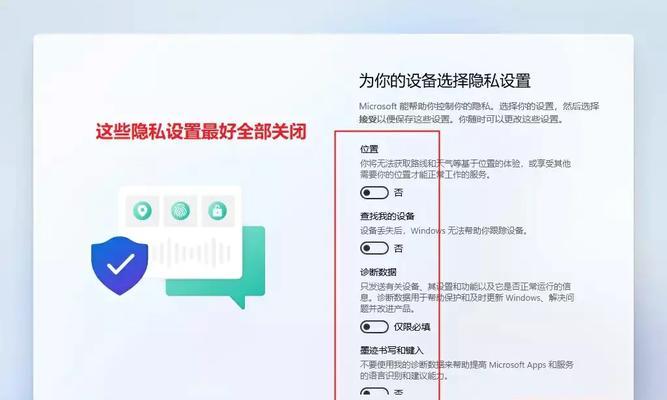
3.连接USB闪存驱动器:将USB闪存驱动器插入计算机的USB接口,并确保驱动器已成功连接。
4.打开Rufus软件并选择ISO镜像文件:双击打开Rufus软件,并在“设备”下拉菜单中选择正确的USB闪存驱动器。在“启动选择”部分,点击“选择”按钮并浏览您计算机上的XP系统镜像文件。
5.设置分区方案和文件系统:在“分区方案”下拉菜单中,选择“MBR分区方案”。在“文件系统”下拉菜单中,选择“NTFS”。

6.设定新卷标和格式化选项:在“新卷标”文本框中,为您的USB闪存驱动器命名,例如“XP启动盘”。确保“创建可引导磁盘使用兼容模式(在需要时使用'ISO'模式)”选项已勾选。
7.开始制作XP系统启动盘:点击Rufus窗口下方的“开始”按钮,开始制作XP系统启动盘。这个过程可能需要一些时间,请耐心等待。
8.完成制作:当Rufus显示“制作完成”时,说明XP系统启动盘已成功制作。现在,您可以关闭Rufus软件并安全地拔出USB闪存驱动器。
9.将XP系统启动盘插入目标计算机:将制作好的XP系统启动盘插入您想要安装XP系统的目标计算机的USB接口。
10.重启目标计算机并设置启动顺序:重启目标计算机,并在开机时按下相应按键(通常是F2或Delete键)进入BIOS设置。在BIOS设置界面中,找到“启动顺序”选项,并将USB闪存驱动器移动到第一位。
11.开始安装XP系统:保存并退出BIOS设置后,目标计算机将从XP系统启动盘启动。按照提示操作,并选择安装XP系统的相关选项,直到安装完成。
12.移除XP系统启动盘:安装完成后,请将XP系统启动盘从目标计算机中取出,并重新启动计算机。
13.检查系统安装:重新启动后,系统将引导到新安装的XP系统。检查系统是否正常工作,并确保所有驱动程序和软件都已正确安装。
14.更新系统和安装驱动程序:连接到互联网后,立即更新XP系统并下载安装最新的驱动程序,以确保系统的安全和稳定性。
15.完成:通过使用XP系统启动盘成功地安装了XP操作系统,您现在可以享受熟悉和便捷的XP系统所提供的功能了。
通过本文的步骤和指南,您可以轻松地制作并使用XP系统启动盘来安装XP操作系统。这是一个很好的解决方案,让您能够在新设备上继续使用您喜爱的XP系统。记住,在进行任何操作之前备份重要数据,并确保使用合法和可靠的XP系统镜像文件。祝您顺利完成安装,并享受使用XP系统带来的愉快体验!
标签: 系统启动盘安装
相关文章

最新评论